如何在CorelDraw中更改背景颜色-CorelDraw修改背景颜色的步骤
 发布于2024-11-16 阅读(0)
发布于2024-11-16 阅读(0)
扫一扫,手机访问
很多用户在使用CorelDraw软件的时候,不是很熟悉CorelDraw怎么修改背景颜色?下文就为各位带来了CorelDraw修改背景颜色的操作方法,让我们一同来下文看看吧。
我们打开CorelDRAW软件。
然后按住Ctrl+N新建一张背景图片。
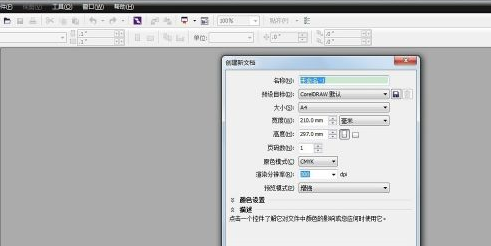
然后在上方菜单栏中选择工具。
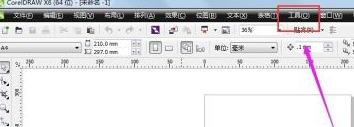
在工具下方选择“选项”。
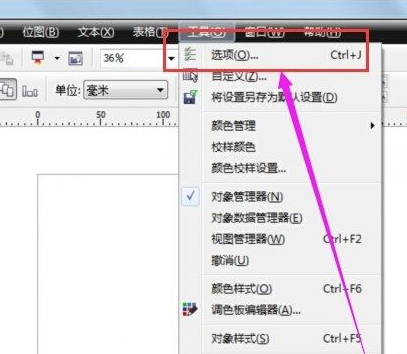
然后在弹出的窗口“文档”下找着“背景”,然后点击。
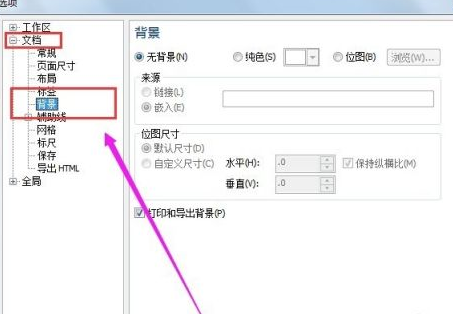
将背景颜色修改成“纯色”或者“位图”均可(根据我们的需要自行选择)。
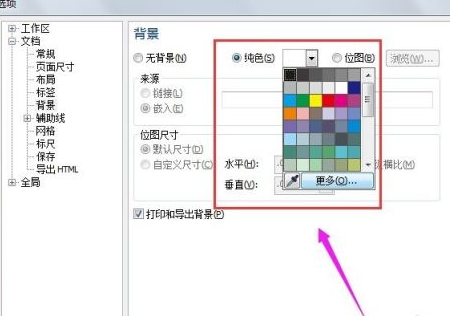
选择完成之后点击“确定”,即可将背景颜色改成我们需要设定的颜色了!
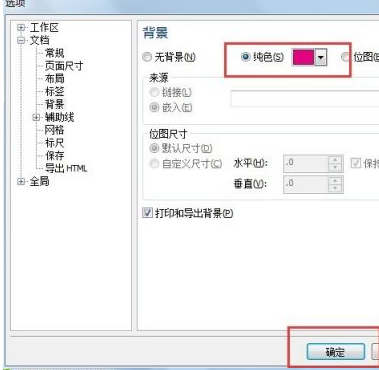
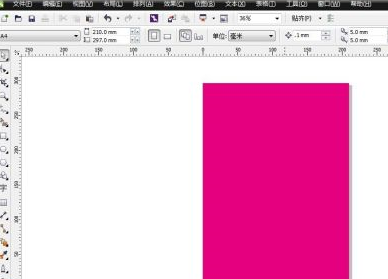
本文转载于:https://www.pcsoft.com.cn/article/58597.html 如有侵犯,请联系admin@zhengruan.com删除
产品推荐
-

售后无忧
立即购买>- DAEMON Tools Lite 10【序列号终身授权 + 中文版 + Win】
-
¥150.00
office旗舰店
-

售后无忧
立即购买>- DAEMON Tools Ultra 5【序列号终身授权 + 中文版 + Win】
-
¥198.00
office旗舰店
-

售后无忧
立即购买>- DAEMON Tools Pro 8【序列号终身授权 + 中文版 + Win】
-
¥189.00
office旗舰店
-

售后无忧
立即购买>- CorelDRAW X8 简体中文【标准版 + Win】
-
¥1788.00
office旗舰店
-
 正版软件
正版软件
- 百家号如何清除未读消息
- 使用百家号软件的过程中会留下一些未读消息,怎样去一键清除所有未读消息?下面为大家介绍一下操作方法,感兴趣的朋友和我一起来看看。首先打开手机上的百家号软件,进入后在首页面底部的选项栏点击“消息”进行切换。在消息界面,您会看到一个未读消息列表。请注意右上角有一个六边形图标,点击它即可打开更多选项。3.这时图标下会弹出一个窗口,在里面点击选择“清除未读”这一项。4.最后页面中会弹出一个提示窗口,在里面点击“确定”按钮,返回后页面里的这些未读消息全部清除掉了。
- 刚刚 百家号 清除消息 0
-
 正版软件
正版软件
- 酷狗音乐动感歌词怎么关闭_酷狗音乐动感歌词关闭教程
- 1、首先打开酷狗音乐,点击进入歌曲播放页面。2、然后点击三个点。3、接着点击歌词设置。4、最后找到动感歌词,将右侧开关关闭即可。
- 15分钟前 关闭 酷狗音乐 0
-
 正版软件
正版软件
- 《花小猪》打车怎么预约打车
- 想给花小猪打车?没问题!预约打车轻松又便捷。无论是出行还是旅游,只需几步操作就能轻松预约。提供多种车型选择,包括舒适的轿车、宽敞的SUV和豪华的商务车。还可根据需要选择付款方式,支持现金、支付宝和微信支付。快来预约吧,让花小猪的出行更加便利和舒适!花小猪打车怎么预约打车1、首先打开花小猪APP,进入界面点击下图所示的【你要去哪儿】;2、然后输入目的地位置,选择特价选择;3、接着进入到最新的页面,点击下图箭头所示的位置;4、最后点击如下图所示的【确认呼叫特价】即可完成预约下单。
- 30分钟前 花小猪 0
-
 正版软件
正版软件
- 得物怎么设置支付方式
- 得物这款潮流电商APP,汇聚了全球潮流尖货,无论是潮流穿搭、新品发售、球鞋交易还是潮流资讯,都能在这里找到。它让年轻人能够轻松购得心仪好物,展现个性风采。然而,很多用户在使用得物时,对于如何设置支付方式感到困惑。那么下文中本站小编就将为大家带来这篇详细的步骤攻略,希望能帮助到各位有需要的小伙伴们。得物怎么设置支付方式1、首先点击进入“我的”页面,点击右上角“设置”。2、然后我们点击“支付设置”标识。3、最后在“支付设置”页面根据自己的实际情况设置自己支付方式即可。
- 45分钟前 0
-
 正版软件
正版软件
- PPT中套用或替换其他版式的操作方法
- 打开公司按照模板做的PPT。选择-视图--幻灯片母版。选择第一个,因为它是母版,下面的是母版下属的版式。全选母版的版式内容。将内容粘贴到你需要改版式的位置,如图,随便选择一个版式进行粘贴即可。关闭母版视图,然后全选你要应用的部分,点击版式,找到你设置好的版式应用即可。
- 1小时前 05:25 0
相关推荐
热门关注
-

- Xshell 6 简体中文
- ¥899.00-¥1149.00
-

- DaVinci Resolve Studio 16 简体中文
- ¥2550.00-¥2550.00
-

- Camtasia 2019 简体中文
- ¥689.00-¥689.00
-

- Luminar 3 简体中文
- ¥288.00-¥288.00
-

- Apowersoft 录屏王 简体中文
- ¥129.00-¥339.00








